XMind에서 일일 계획을 세우는 방법 XMind에서 일일 계획을 세우는 방법
XMind 일일 계획 수립 가이드 XMind 소프트웨어를 처음 사용하는 초보자에게는 일일 계획을 세우는 것이 어려울 수 있습니다. 이를 위해 PHP 편집자 Zimo는 일일 계획을 쉽게 세울 수 있도록 특별히 단계별 가이드를 편집했습니다. 일일 계획이 효율적이고 실용적이도록 하기 위해 이 가이드는 다음과 같은 측면에서 시작됩니다: 명확한 목표 설정, 작업 분류, 시간 예약, 메모 및 첨부 파일 추가, 진행 상황 모니터링
XMind에서 일일 계획을 세우는 방법은 무엇인가요? XMind로 일일 계획 세우는 방법
XMind를 연 후 적용 및 생성할 "주간 일정" 템플릿을 선택하고, 주간 일정 템플릿을 더블클릭하여 선택한 후 클릭하여 선택한 후 "선택 및"를 클릭하세요. 오른쪽 상단에 '만들기' 버튼이 있습니다. (아래 그림 참조)
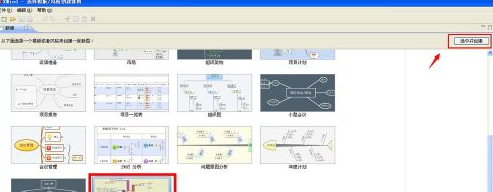
그런 다음 각 섹션에서 마우스를 클릭하여 원본 템플릿을 편집하고 수정합니다. (아래 참조)

동시에 이러한 하위 주제와 결과를 삭제하여 일일 계획의 실제 상황과 일치하도록 할 수도 있습니다. (아래 그림 참조)

일일 계획 하위 주제에서 마우스 오른쪽 버튼을 클릭하면 아이콘 우선 순위가 표시됩니다. (아래 그림과 같이)

마우스 오른쪽 버튼을 클릭하여 주제를 우선순위별로 정렬 및 선택할 수도 있으며, 이러한 차트를 기반으로 일상 업무를 안내할 수 있습니다. (아래 그림 참조)

일일 계획 하위 주제의 다음 수준 하위 주제에서 특정 일일 작업의 작업 진행 상황을 표시할 수도 있고, 마우스 오른쪽 버튼을 클릭한 후 아래에서 작업 진행 상황을 선택할 수도 있습니다. 아이콘을 누른 후 완료 상태를 눌러 표시를 합니다. (아래 그림과 같이)

해당 표시를 확인할 수도 있습니다. 예를 들어 오른쪽 하단에 있는 아이콘을 클릭하면 완료된 작업을 볼 수 있고, 메인 메뉴 표시줄에서 파일 메뉴를 클릭하고, 팝업 메뉴에서 기능 메뉴에서 다른 이름으로 저장을 선택하세요. (아래 그림과 같습니다)


팝업된 저장 경로 창에서 저장해야 하는 폴더를 찾아 저장 버튼을 클릭하세요.
위 내용은 XMind에서 일일 계획을 세우는 방법 XMind에서 일일 계획을 세우는 방법의 상세 내용입니다. 자세한 내용은 PHP 중국어 웹사이트의 기타 관련 기사를 참조하세요!

핫 AI 도구

Undresser.AI Undress
사실적인 누드 사진을 만들기 위한 AI 기반 앱

AI Clothes Remover
사진에서 옷을 제거하는 온라인 AI 도구입니다.

Undress AI Tool
무료로 이미지를 벗다

Clothoff.io
AI 옷 제거제

Video Face Swap
완전히 무료인 AI 얼굴 교환 도구를 사용하여 모든 비디오의 얼굴을 쉽게 바꾸세요!

인기 기사

뜨거운 도구

메모장++7.3.1
사용하기 쉬운 무료 코드 편집기

SublimeText3 중국어 버전
중국어 버전, 사용하기 매우 쉽습니다.

스튜디오 13.0.1 보내기
강력한 PHP 통합 개발 환경

드림위버 CS6
시각적 웹 개발 도구

SublimeText3 Mac 버전
신 수준의 코드 편집 소프트웨어(SublimeText3)
 AI 기술을 사용하여 완벽한 ID 사진을 생성하는 방법은 무엇입니까?
May 15, 2025 pm 07:45 PM
AI 기술을 사용하여 완벽한 ID 사진을 생성하는 방법은 무엇입니까?
May 15, 2025 pm 07:45 PM
신분증 사진 생성기를 사용하면 사진 스튜디오에 가지 않고 필요한 신분증 사진을 쉽게 만들 수 있으며 시간과 노력을 절약 할 수 있습니다. 1. 첫째, 오래된 사진을 지능적으로 수리하는 기능을 활성화하십시오. 2. 페이지에서 ID 사진 생성 옵션을 선택하십시오. 3. 두 번 클릭하여 편집 해야하는 그림 파일을 열십시오. 4. 잠시 기다리면 시스템이 자동으로 1 인치 ID 사진을 생성합니다. 5. 다른 크기가 필요한 경우 조정 옵션에서 적절한 크기를 선택하십시오. 6. 배경 변경 옵션을 클릭하십시오. 7. 색상 배경에서 좋아하는 배경색을 선택하십시오. 8. 다운로드 저장 버튼을 클릭하여 신분증 사진을 저장하십시오.






